
William Charles
0
4282
679
 Mówię o sobie samym, kiedy mówię, że Microsoft OneNote jest traktowany jak biedny kuzyn, podczas gdy MS Word i MS PowerPoint odchodzą z większą uwagą. MS OneNote wcale nie jest side-side, ale sam w sobie bardzo przydatnym pakietem. Być może jest to jedyne miejsce w pakiecie MS Office, w którym możesz odciążyć wszystko - od dokumentów po zdjęcia, a teraz nawet komentarze audio. Nie musisz nawet tego mówić zapisać ponieważ robi to automatycznie.
Mówię o sobie samym, kiedy mówię, że Microsoft OneNote jest traktowany jak biedny kuzyn, podczas gdy MS Word i MS PowerPoint odchodzą z większą uwagą. MS OneNote wcale nie jest side-side, ale sam w sobie bardzo przydatnym pakietem. Być może jest to jedyne miejsce w pakiecie MS Office, w którym możesz odciążyć wszystko - od dokumentów po zdjęcia, a teraz nawet komentarze audio. Nie musisz nawet tego mówić zapisać ponieważ robi to automatycznie.
Widzieliśmy wcześniej, jak klip ekranowy MS OneNote 2007 Jak zrobić zrzuty ekranu Office 2007 za pomocą OneNote Jak zrobić zrzuty ekranu Office 2007 z OneNote i OCR 7 Najlepsze bezpłatne oprogramowanie OCR do konwersji obrazów na tekst 7 Najlepsze darmowe oprogramowanie OCR do konwersji obrazów na tekst Chcesz oprogramowanie OCR za darmo? W tym artykule zebrano siedem najlepszych programów, które przekształcają obrazy w tekst. narzędzie może służyć do zbierania informacji. MS Office 2010 dodaje kolejny, pozwalając ci połączyć MS Word 2010 i MS PowerPoint do OneNote 2010.
Funkcja powiązanych notatek i zastosowania, do których możemy ją przypisać
Bezpośrednia korzyść z Połączone notatki funkcja polega na tym, że możesz robić notatki w zadokowanym oknie programu OneNote na pulpicie podczas pracy obok siebie w innych programach. To połączenie umożliwia odsyłanie do notatki lub dokumentu głównego poprzez kliknięcie łącza. Po prostu nie musisz ręcznie kopiować i wklejać informacji. Możesz użyć funkcji Połączonych notatek do pracy z MS Word 2010 (lub PowerPoint) i OneNote obok siebie. Dodatkowo możesz użyć Tagi w OneNote (np. Pamiętaj na później; Do zrobienia itp.), aby oflagować notatki lub nawet przypisać do niego zadanie programu Outlook.
W rzeczywistości blog PowerPoint ma bardzo ładne wyjaśnienie na temat zastosowań, w których umieszcza się połączone notatki.
Ta bezpłatna „wymiana” informacji stanowi doskonałe zarządzanie informacjami i pomoc badawczą. Ale jak to skonfigurować? Wypróbujmy wersję demo.
Sprawmy, by OneNote i MS Word działały razem
Uruchom MS Word 2010. Należy pamiętać, że dokument musi być zapisany w formacie DOCX programu Word 2010. Przycisk Powiązane notatki można znaleźć na stronie Przejrzeć zakładka wstążki.
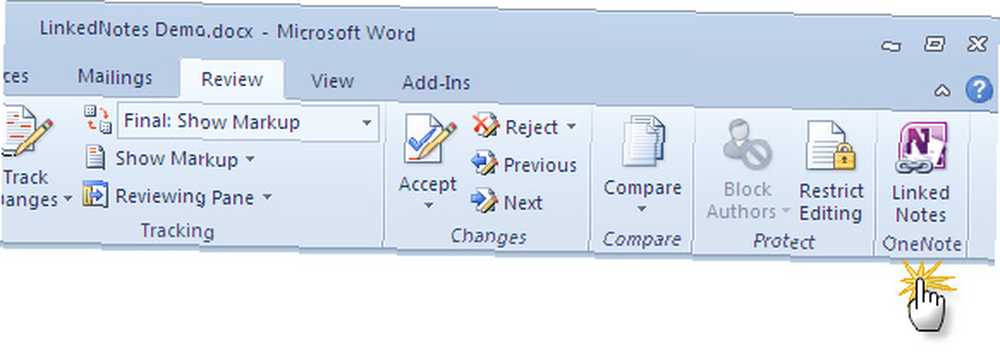
Program OneNote otworzy się i wyświetli Wybierz lokalizację w OneNote Okno dialogowe. Możesz kliknąć i rozwinąć notatniki, aby wybrać lokalizację zapisania połączonych notatek.

Jednym kliknięciem przycisku OK możesz rozpocząć sporządzanie notatek. Po wybraniu notatki pojawia się mała ikona programu Word (lub ikona programu PowerPoint, jeśli tam pracujesz), aby wskazać łącze do dokumentu w kontekście. Oczywiście, podobnie jak we wcześniejszych wersjach, jeśli skopiujesz i wkleisz dowolną treść z miejsc takich jak strony internetowe, pojawi się z linkiem źródłowym jako odniesieniem.
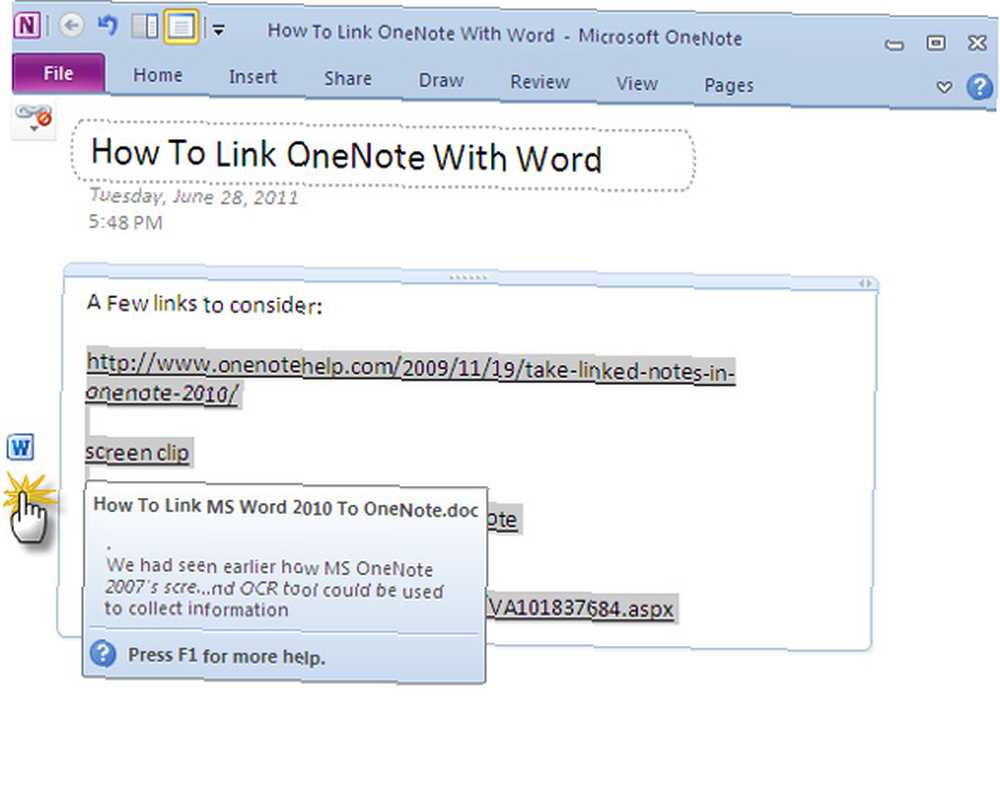
Aby pokazać drugą stronę współdziałania tych dwóch programów pakietu Office, zamknij zarówno połączoną notatkę, jak i główny plik programu Word. Otwórz OneNote i zapisaną notatkę. Kliknij małą ikonę programu Word lub małą ikonę łącza w lewym górnym rogu, aby przejść do podłączonego dokumentu programu Word.
Zarządzanie połączonym oknem notatki
Jednym z najprostszych sposobów robienia szybkich notatek jest kliknięcie przycisku Dock to Desktop przycisk na Widok w aplikacji OneNote 2010. Dock to Desktop pozwala robić notatki podczas pracy z dowolnego programu na komputerze. Powtórzmy raz jeszcze, jeśli jest to Word lub PowerPoint; twoje notatki będą przechowywane w kontekście.
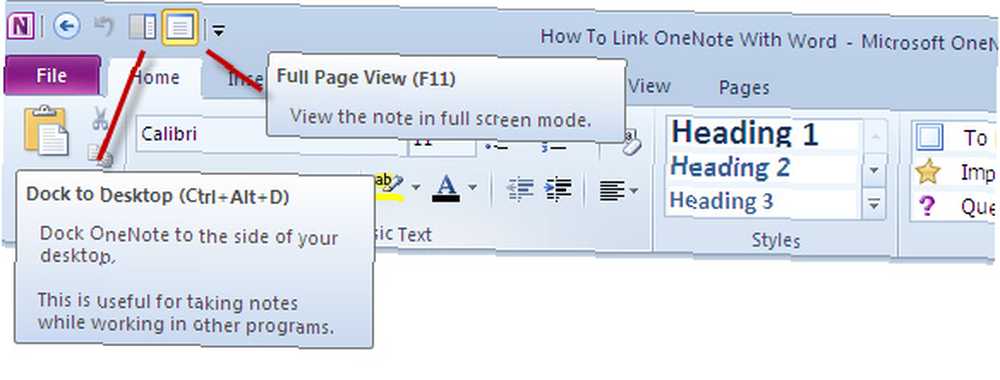
Kliknięcie Normalny widok przycisk na Widok Zakładka zamyka połączoną sesję notatek.
Jeśli chcesz usunąć dowolne z połączonych notatek, kliknij przycisk linku w lewym górnym rogu i kliknij Usuń linki na tej stronie.
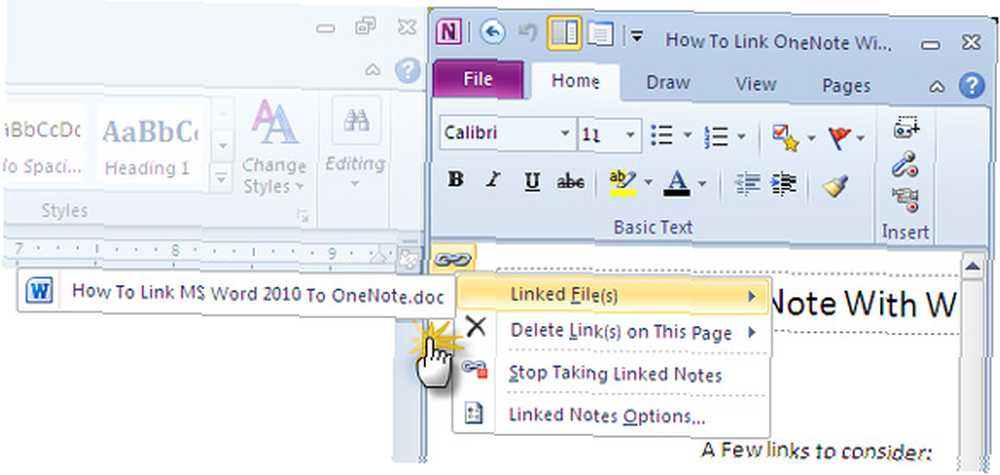
„W kontekście” łączenie uzgadniania między OneNote a MS Word lub PowerPoint jest świetną pomocą, gdy chcesz rozszerzyć swoje badania o dodatkowe notatki i zasoby zewnętrzne. Usuwa niektóre bóle głowy związane z organizowaniem notatek i umieszcza je w zasięgu kliknięcia myszy.
Czy korzystasz z tej nowej funkcji MS Office 2010? Jeśli tak, to jak przydatne?
Zdjęcie: Shutterstock











